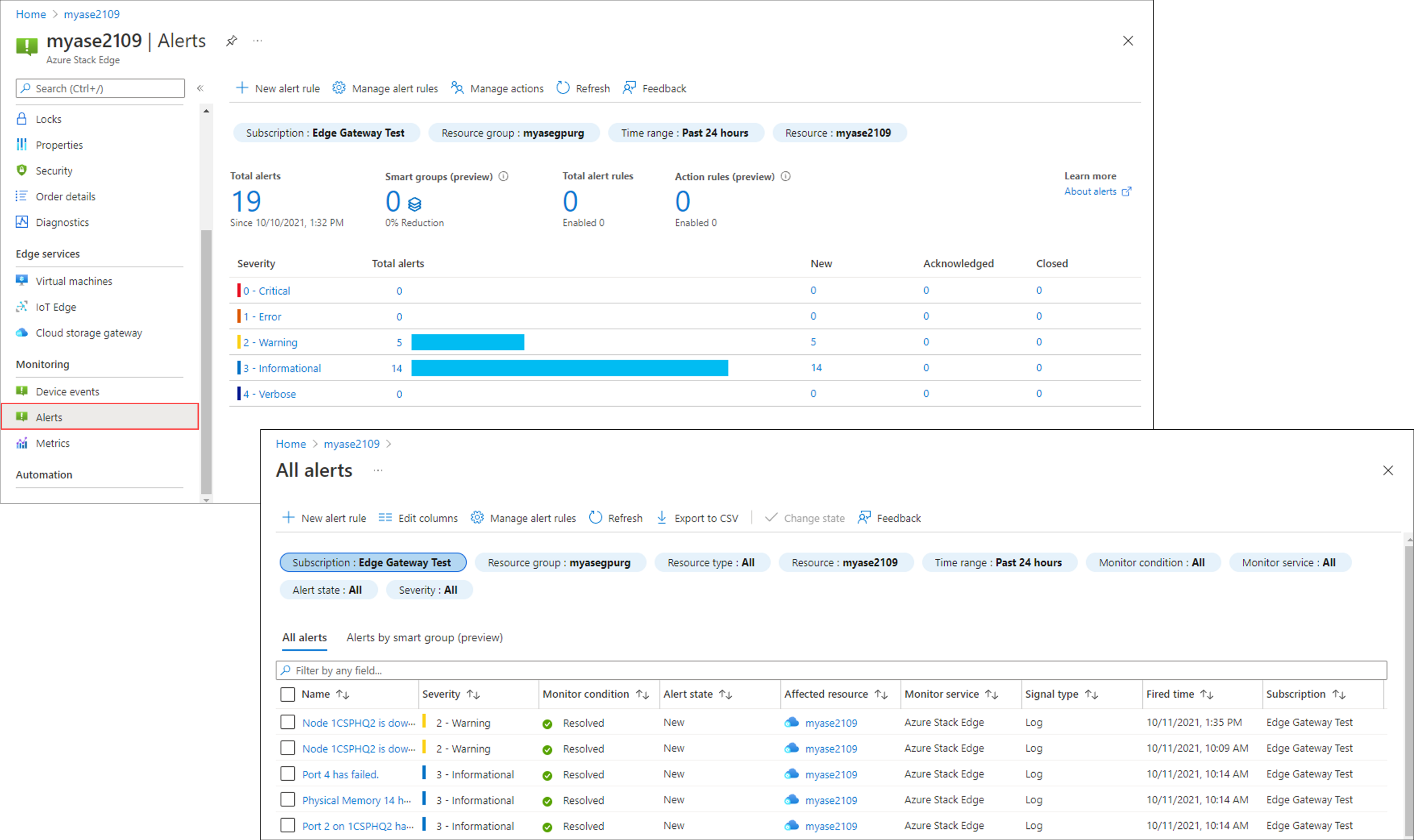Riasztások áttekintése az Azure Stack Edge-en
A következőkre vonatkozik:  Azure Stack Edge Pro – GPU
Azure Stack Edge Pro – GPU Azure Stack Edge Pro 2
Azure Stack Edge Pro 2 Azure Stack Edge Pro R
Azure Stack Edge Pro R Azure Stack Edge Mini R
Azure Stack Edge Mini R
Ez a cikk azt ismerteti, hogyan tekintheti meg a riasztásokat, és hogyan értelmezheti az Azure Stack Edge-eszközökön futó események riasztási súlyosságát. A riasztások értesítéseket hoznak létre az Azure Portalon. A cikk rövid útmutatót tartalmaz az Azure Stack Edge-riasztásokhoz.
Áttekintés
Az Azure Stack Edge-eszközök Riasztások panelje lehetővé teszi az Azure Stack Edge-eszközökhöz kapcsolódó riasztások valós idejű áttekintését. Ezen a panelen központilag figyelheti az Azure Stack Edge-eszközök állapotproblémáinak és a Microsoft Azure Stack Edge általános megoldásának állapotát.
A kezdeti megjelenítés az egyes súlyossági szintek riasztásainak magas szintű összegzése. Az egyes súlyossági szinteken az egyes riasztásokat részletezheti.
Riasztás súlyossági szintjei
A riasztások súlyossági szintje eltérő, a riasztási helyzet hatásától és a riasztásra adott válasz szükségességétől függően. A súlyossági szintek a következőek:
- Kritikus – Ez a riasztás egy olyan feltételre reagál, amely befolyásolja a rendszer sikeres teljesítményét. Művelet szükséges annak biztosításához, hogy az Azure Stack Edge szolgáltatás ne szakadjon meg.
- Figyelmeztetés – Ez a feltétel kritikussá válhat, ha nincs megoldva. Vizsgálja meg a helyzetet, és tegyen meg minden szükséges lépést a probléma megoldásához.
- Tájékoztató – Ez a riasztás olyan információkat tartalmaz, amelyek hasznosak lehetnek a rendszer nyomon követésében és kezelésében.
Riasztási értesítések konfigurálása
Riasztási értesítéseket is küldhet e-mailben az Azure Stack Edge-eszközökön futó eseményekről. A riasztási értesítések kezeléséhez műveleti szabályokat kell létrehoznia. A műveleti szabályok riasztási értesítéseket aktiválhatnak vagy tilthatnak le egy erőforráscsoporton, egy Azure-előfizetésen vagy egy eszközön belüli eszközeseményekről. További információ: A riasztási értesítések kezelése műveleti szabályokkal.
Riasztások – rövid útmutató
Az alábbi táblázatok felsorolnak néhány Olyan Azure Stack Edge-riasztást, amelyeken futtathat, leírásokkal és javasolt műveletekkel. A riasztások a következő kategóriákba vannak csoportosítva:
- Felhőkapcsolati riasztások
- Peremhálózati számítási riasztások
- Helyi Azure Resource Manager-riasztások
- Teljesítményriasztások
- Tárolási riasztások
- Biztonsági riasztások
- Key Vault-riasztások
- Hardveres riasztások
- Riasztások frissítése
- Virtuálisgép-riasztások
Feljegyzés
Az alábbi riasztási táblázatokban egyes riasztásokat egynél több eseménytípus aktivál. Ha az események különböző ajánlott műveletekkel rendelkeznek, a táblában minden eseményhez tartozik egy riasztási bejegyzés.
Felhőkapcsolati riasztások
Az alábbi riasztásokat egy Azure Stack Edge-eszközhöz való sikertelen kapcsolat vagy szívverés észlelése okozza.
| Riasztás szövege | Súlyosság | Leírás / Javasolt művelet |
|---|---|---|
| Nem sikerült csatlakozni az Azure-hoz. | Kritikus | Ellenőrizze az internetkapcsolatot. Az eszköz helyi webes felhasználói felületén nyissa meg a diagnosztikai tesztek hibaelhárítását>. Futtassa az internetkapcsolat diagnosztikai tesztét. |
| Megszakadt a szívverés az eszközről. | Kritikus | Ha az eszköz offline állapotban van, akkor az eszköz nem tud kommunikálni az Azure szolgáltatással. Ez az alábbi okok bármelyike miatt lehet:
|
Peremhálózati számítási riasztások
Az Edge-számításhoz vagy a számítási gyorsítási kártyához a következő riasztások jelennek meg, amelyek az eszközmodelltől függően grafikus feldolgozási egység (GPU) vagy Vision Processing Unit (VPU) lehetnek.
| Riasztás szövege | Súlyosság | Leírás / Javasolt művelet |
|---|---|---|
| A peremhálózati számítás nem megfelelő. | Kritikus | Indítsa újra az eszközt a probléma megoldásához. Az eszköz helyi webes felhasználói felületén lépjen a Karbantartási>energia beállításai elemre, és kattintson az Újraindítás gombra. Ha a probléma továbbra is fennáll, forduljon Microsoft ügyfélszolgálata. |
| Az Edge-számítás a névfeloldással kapcsolatos problémába ütközött. | Kritikus | Győződjön meg arról, hogy a DNS-kiszolgáló {15} online állapotban van és elérhető. Ha a probléma továbbra is fennáll, forduljon a hálózati rendszergazdához. |
| A számítási gyorsítási kártya konfigurációja problémát jelent.* | Kritikus | Nem támogatott számítási gyorsítási kártyakonfigurációt észleltünk. Mielőtt kapcsolatba lép Microsoft ügyfélszolgálata, kövesse az alábbi lépéseket:
|
| A számítási gyorsítási kártya konfigurációja problémát jelent.* | Kritikus | Nem támogatott számítási gyorsítási kártyát észleltünk. Mielőtt kapcsolatba lép Microsoft ügyfélszolgálata, kövesse az alábbi lépéseket:
|
| A számítási gyorsítási kártya konfigurációja problémát jelent.* | Kritikus | Ennek oka az alábbi okok egyike lehet:
Ha a probléma továbbra is fennáll, tegye a következőket:
|
| A számítási gyorsítási kártya konfigurációja problémát jelent.* | Kritikus | Ennek oka egy belső hiba. Mielőtt kapcsolatba lép Microsoft ügyfélszolgálata, kövesse az alábbi lépéseket:
|
| A számítási gyorsítási kártya konfigurációja problémát jelent.* | Kritikus | Az Azure IoT Machine Learning modul indításakor előfordulhat, hogy ez az átmeneti probléma jelenik meg. Várjon néhány percet, és ellenőrizze, hogy a probléma megoldódott-e. Ha a probléma továbbra is fennáll, tegye a következőket:
|
| A számítási gyorsítókártya-illesztőprogram szoftvere nem fut. | Kritikus | Ennek oka egy belső hiba. Mielőtt kapcsolatba lép Microsoft ügyfélszolgálata, kövesse az alábbi lépéseket:
|
| Az eszközön lévő számítási gyorsító kártya nem megfelelő. | Kritikus | Ennek oka egy belső hiba. Mielőtt kapcsolatba lép Microsoft ügyfélszolgálata, kövesse az alábbi lépéseket:
|
| A számítási gyorsító kártya leállítása, mivel a kártya hőmérséklete túllépte az üzemeltetési korlátot! | Kritikus | Ennek oka egy belső hiba. Mielőtt kapcsolatba lép Microsoft ügyfélszolgálata, kövesse az alábbi lépéseket:
|
| A számítási gyorsítási kártya teljesítménye csökken. | Figyelmeztetés | Ennek az lehet az oka, hogy a számítási gyorsító kártya használata magas. Fontolja meg a számítási feladatok leállítását vagy csökkentését az Azure IoT Machine Learning modulban. Mielőtt kapcsolatba lép Microsoft ügyfélszolgálata, kövesse az alábbi lépéseket:
|
| A számítási gyorsítási kártya hőmérséklete emelkedik. | Figyelmeztetés | Ennek az lehet az oka, hogy a számítási gyorsító kártya használata magas. Fontolja meg a számítási feladatok leállítását vagy csökkentését az Azure IoT Machine Learning modulban. Mielőtt kapcsolatba lép Microsoft ügyfélszolgálata, kövesse az alábbi lépéseket:
|
| Az Edge Compute nem tudott adatokat elérni a megosztáson {16}. | Figyelmeztetés | Ellenőrizze, hogy hozzáfér-e a megosztáshoz {16}. Ha hozzáfér a megosztáshoz, az az Edge-számítással kapcsolatos problémát jelez. A probléma megoldásához indítsa újra az eszközt. Az eszköz helyi webes felhasználói felületén lépjen a Karbantartási>energia beállításai elemre, és kattintson az Újraindítás gombra. Ha a probléma továbbra is fennáll, forduljon Microsoft ügyfélszolgálata. |
| Az Edge Compute nem tudott adatokat elérni a megosztáson {16}. Ennek az lehet az oka, hogy a megosztás már nem létezik. | Figyelmeztetés | Ha a megosztás nem {16} létezik, indítsa újra az eszközt a probléma megoldásához. Az eszköz helyi webes felhasználói felületén lépjen a Karbantartási>energia beállításai elemre, és kattintson az Újraindítás gombra. Ha a probléma továbbra is fennáll, forduljon Microsoft ügyfélszolgálata. |
| Az IoT Edge-ügynök nem fut. | Figyelmeztetés | Indítsa újra az eszközt a probléma megoldásához. Az eszköz helyi webes felhasználói felületén lépjen a Karbantartási>energia beállításai elemre, és kattintson az Újraindítás gombra. Ha a probléma továbbra is fennáll, forduljon a Microsoft ügyfélszolgálata.md fájlhoz). |
| Az IoT Edge szolgáltatás nem fut. | Figyelmeztetés | Indítsa újra az eszközt a probléma megoldásához. Az eszköz helyi webes felhasználói felületén lépjen a Karbantartási>energia beállításai elemre, és kattintson az Újraindítás gombra. Ha a probléma továbbra is fennáll, forduljon a Microsoft ügyfélszolgálata.md fájlhoz). |
| Az Edge-számítás által használt tárterület megtelik. | Figyelmeztetés | A további lépésekért forduljon a Microsoft ügyfélszolgálatához. |
| Az Edge számítási modul {20} leválasztva van az IoT Edge-ről | Figyelmeztetés | Indítsa újra az eszközt a probléma megoldásához. Az eszköz helyi webes felhasználói felületén lépjen a Karbantartási>energia beállításai elemre, és kattintson az Újraindítás gombra. Ha a probléma továbbra is fennáll, forduljon Microsoft ügyfélszolgálata. |
| Előfordulhat, hogy az Edge számítási modul(ok) olyan helyi csatlakoztatási pontot {15} használnak, amely eltér a megosztás által használt helyi csatlakoztatási ponttól. | Figyelmeztetés | Győződjön meg arról, hogy a megosztáshoz hozzárendelt helyi csatlakoztatási pont {15} az.
Ha a riasztás továbbra is fennáll, lépjen kapcsolatba Microsoft ügyfélszolgálata. |
* Ezt a riasztást több eseménytípus aktiválja, különböző ajánlott műveletekkel.
Helyi Azure Resource Manager- (ARM-) riasztások
A következő riasztásokat a helyi Azure Resource Manager (ARM) generálja, amely az Azure Stack Edge-eszközökön található helyi API-khoz való csatlakozásra szolgál.
| Riasztás szövege | Súlyosság | Leírás / Javasolt művelet |
|---|---|---|
| A megadott szolgáltatáshitelesítési tanúsítvány ujjlenyomattal{0} nem rendelkezik titkos kulccsal | Kritikus | Ha a probléma továbbra is fennáll, forduljon Microsoft ügyfélszolgálata. |
| A "" helyen{1} található ujjlenyomattal{0} rendelkező tanúsítvány nem található vagy nem érhető el. | Kritikus | Ha a probléma továbbra is fennáll, forduljon Microsoft ügyfélszolgálata. |
| Nem sikerült csatlakozni a végponthoz: '{0}' | Kritikus | Ha a probléma továbbra is fennáll, forduljon Microsoft ügyfélszolgálata. |
| Hiba történt a webkérelem során: ""{0} | Kritikus | Ha a probléma továbbra is fennáll, forduljon Microsoft ügyfélszolgálata. |
| A kérelem időtúllépése az URL-címre: ""{0} | Kritikus | Ha a probléma továbbra is fennáll, forduljon Microsoft ügyfélszolgálata. |
| Nem sikerült lekérni a tokent az erőforrás{1} "{0}" bejelentkezési végpontja használatával | Kritikus | Ha a probléma továbbra is fennáll, forduljon Microsoft ügyfélszolgálata. |
| Ismeretlen hiba történt. ErrorCode:'{0}. Részletek: '{1}' | Kritikus | Ha a probléma továbbra is fennáll, forduljon Microsoft ügyfélszolgálata. |
| Nem sikerült elindítani a virtuálisgép-szolgáltatást az eszközön. | Kritikus | Ha megjelenik ez a riasztás, lépjen kapcsolatba Microsoft ügyfélszolgálata. |
| A virtuálisgép-szolgáltatás nem fut az eszközön. | Kritikus | Ha megjelenik ez a riasztás, lépjen kapcsolatba Microsoft ügyfélszolgálata. |
Teljesítményriasztások
Az alábbi riasztások az Azure Stack Edge-eszközön a tárolással, illetve a processzor-, memória- vagy lemezhasználattal kapcsolatos teljesítményproblémákat jelzik.
| Riasztás szövege | Súlyosság | Leírás / Javasolt művelet |
|---|---|---|
| Az eszköz processzorhasználata hosszabb ideig túllépte a küszöbértéket. | Kritikus | Csökkentse az eszközön futó számítási feladatokat vagy modulokat. Ha a probléma továbbra is fennáll, forduljon Microsoft ügyfélszolgálata. |
| Az eszköz virtuális gépei számára fenntartott CPU-k túllépik a konfigurált küszöbértéket. | Kritikus | Hajtsa végre az alábbi lépések egyikét:
|
| Az eszközön lévő virtuális gépek által használt memória meghaladja a konfigurált küszöbértéket. | Kritikus | Hajtsa végre az alábbi lépések egyikét:
|
| Az eszköz adatkötete megtelt {0}. Az eszközre történő írás szabályozása folyamatban van. | Kritikus |
|
| Az eszköz csomópontján {0} lévő virtuális gépek által használt memória meghaladja a konfigurált küszöbértéket. | Kritikus | Az eszköz megpróbálja kiegyensúlyozni a terhelést más csomópontok között. Érdemes lehet csökkenteni néhány virtuálisgép-számítási feladatot az eszközről. Ha a probléma továbbra is fennáll, forduljon Microsoft ügyfélszolgálata. |
| Az eszköz majdnem kifogyott a tárterületből. Ha egy lemez meghibásodik, előfordulhat, hogy nem tudja visszaállítani az adatokat ezen az eszközön. | Kritikus | Adatok törlése a kapacitás felszabadításához az eszközön. |
| Az eszköz csomópontjának {0} cpu-kihasználtsága hosszabb ideig túllépte a küszöbértéket.* | Figyelmeztetés | Az eszköz megpróbálja kiegyensúlyozni a terhelést más csomópontok között. Érdemes lehet csökkenteni néhány virtuálisgép-számítási feladatot az eszközről. Ha a probléma továbbra is fennáll, forduljon Microsoft ügyfélszolgálata. |
| Az eszköz csomópontjának {0} cpu-kihasználtsága hosszabb ideig túllépte a küszöbértéket.* | Figyelmeztetés | Csökkentse az eszközön futó számítási feladatokat vagy modulokat. Ha a probléma továbbra is fennáll, forduljon Microsoft ügyfélszolgálata. |
| Az eszköz csomópontja {0} a vártnál több memóriát használ. | Figyelmeztetés | Ha a probléma továbbra is fennáll, forduljon Microsoft ügyfélszolgálata. |
| Az eszköz csomópontján {0} lévő virtuális gépek számára fenntartott CPU-k túllépik a konfigurált küszöbértéket. | Figyelmeztetés | Hajtsa végre az alábbi lépések egyikét:
|
| Az eszközön lévő virtuális gépek által használt memória meghaladja a konfigurált küszöbértéket. | Figyelmeztetés | Hajtsa végre az alábbi lépések egyikét:
|
| Túl sok virtuális gép aktív az eszköz csomópontján {0} . | Figyelmeztetés | Az eszköz megpróbálja kiegyensúlyozni a terhelést más csomópontok között. Érdemes lehet csökkenteni néhány virtuálisgép-számítási feladatot az eszközről. Ha a probléma továbbra is fennáll, forduljon Microsoft ügyfélszolgálata. |
| A virtuális merevlemez {0} a kapacitásához közeledik. | Figyelmeztetés | Töröljön néhány adatot a kapacitás felszabadításához. |
* Ezt a riasztást több eseménytípus aktiválja, különböző ajánlott műveletekkel.
Tárolási riasztások
Az alábbi riasztások az adatok Azure Storage-ba való elérésekor vagy feltöltésekor előforduló problémákra figyelmeztetnek.
| Riasztás szövege | Súlyosság | Leírás / Javasolt művelet |
|---|---|---|
| Nem sikerült elérni a kötetet {0}.* | Kritikus | Ez akkor fordulhat elő, ha a kötet offline állapotban van, vagy túl sok meghajtó vagy kiszolgáló meghibásodott vagy megszakadt. Tegye a következőket:
|
| Nem sikerült elérni a kötetet {0}.* | Kritikus | Az eszköz helyi webes felhasználói felületén nyissa meg a Diagnosztikai tesztek hibaelhárítása>lehetőséget, és kattintson a Diagnosztikai tesztek futtatása elemre. Hárítsa el a jelentett hibákat. Ha a probléma továbbra is fennáll, forduljon Microsoft ügyfélszolgálata. |
| Nem található a kötet {0}.* | Kritikus | Ha a probléma továbbra is fennáll, forduljon Microsoft ügyfélszolgálata. |
| Nem található a kötet {0}.* | Kritikus Figyelmeztetés |
Bontsa ki a kötetet, vagy migrálja a számítási feladatokat más kötetekre. |
| A kötet {0} egyes adatai nem teljesen rugalmasak. Továbbra is elérhető marad. | Tájékoztató | Az adatok rugalmasságának visszaállítása. |
| Nem sikerült fájlokat feltölteni {0} a megosztásból {1}. | Kritikus | Ez az alábbi okok bármelyike miatt lehet:
|
| Nem sikerült csatlakozni a(z) ""{0} tárfiókhoz.* | Kritikus | Ennek az lehet az oka, hogy a tárfiók hozzáférési kulcsait újra létrehozták. Ha a kulcsok újragenerálása megtörtént, szinkronizálnia kell az új kulcsokat. A probléma megoldásához az Azure Portalon lépjen a Megosztások elemre, válassza ki a megosztást, és frissítse a tárkulcsokat. |
| Nem sikerült csatlakozni a(z) ""{0} tárfiókhoz.* | Kritikus | Ennek oka lehet az internetkapcsolattal kapcsolatos problémák. Az eszköz nem tud kommunikálni a tárfiók-szolgáltatással. Az eszköz helyi webes felületén nyissa meg a Hibaelhárítás>Diagnosztikai tesztek helyet, majd kattintson a Diagnosztikai tesztek futtatása elemre. Hárítsa el a jelentett hibákat. |
| Az eszköz rendelkezik {0} fájlokkal. A fájlok maximális száma {1} támogatott. | Kritikus | Érdemes lehet törölni néhány fájlt az eszközről. |
| A rendszer alacsony átviteli sebességet észlelt az Azure Storage felé és onnan. | Figyelmeztetés | Az eszköz helyi webes felületén nyissa meg a Hibaelhárítás>Diagnosztikai tesztek helyet, majd kattintson a Diagnosztikai tesztek futtatása elemre. Hárítsa el a jelentett hibákat. Ha a probléma továbbra is fennáll, forduljon Microsoft ügyfélszolgálata. |
* Ezt a riasztást több eseménytípus aktiválja, különböző ajánlott műveletekkel.
Biztonsági riasztások
Az alábbi riasztások a jelszavakkal, tanúsítványokkal vagy kulcsokkal kapcsolatos hozzáférési problémákat jeleznek, illetve az Azure Stack Edge-eszközök elérésére tett jelentési kísérleteket jelzik.
| Riasztás szövege | Súlyosság | Leírás / Javasolt művelet |
|---|---|---|
| {0}{1} napokon belül {2} lejár. | Kritikus Figyelmeztetés |
Ellenőrizze a tanúsítványt, és töltsön fel egy új tanúsítványt a lejárati dátum előtt. |
| {0}érvénytelen.{1} | Kritikus | Ellenőrizze a tanúsítványt. Ha a tanúsítvány érvénytelen, töltsön fel egy új tanúsítványt. |
| Belső tanúsítványváltási hiba | Kritikus | Nem sikerült elforgatni a belső tanúsítványokat. Ha a szolgáltatások sérültek, forduljon Microsoft ügyfélszolgálata. |
| A(z) ""{0} nem sikerült bejelentkezni. Sikertelen kísérletek száma: ""{1}. | Kritikus Figyelmeztetés Tájékoztató |
Győződjön meg arról, hogy a megfelelő jelszót adta meg. Előfordulhat, hogy egy jogosult felhasználó helytelen jelszóval próbál csatlakozni az eszközhöz. Ellenőrizze, hogy ezek a kísérletek megbízható forrásból származtak-e. Ha továbbra is sikertelen bejelentkezési kísérleteket lát, forduljon a hálózati rendszergazdához. |
| Forgassa el a SED-kulcsvédőt a csomóponton {0}, és nem fejeződött be időben. | Figyelmeztetés | Az SED-kulcsvédő új alapértelmezettre való elforgatására tett kísérlet nem fejeződött be időben. Ellenőrizze, hogy a csomópontok és a fizikai lemezek állapota kifogástalan-e. A rendszer újra próbálkozik. |
| Az eszköz jelszava megváltozott | Tájékoztató | Az eszköz rendszergazdai jelszava megváltozott. Ez kötelező művelet az első alkalommal történő eszközbeállítás vagy a rendszeres jelszó-visszaállítás részeként. További művelet nem szükséges. |
| A támogatási munkamenet engedélyezve van. | Tájékoztató | Ez egy információs riasztás, amely biztosítja, hogy a rendszergazdák meggyőződhessenek arról, hogy a támogatási munkamenet engedélyezése jogszerű. Nincs szükség művelet végrehajtására. |
| Elindult egy támogatási munkamenet. | Tájékoztató | Ez egy információs riasztás, amely biztosítja, hogy a rendszergazdák meggyőződhessenek arról, hogy a támogatási munkamenet jogszerű. Nincs szükség művelet végrehajtására. |
Key Vault-riasztások
Az alábbi riasztások az Azure Key Vault konfigurációjára vonatkoznak.
| Riasztás szövege | Súlyosság | Leírás / Javasolt művelet |
|---|---|---|
| A Key Vault nincs konfigurálva* | Kritikus Figyelmeztetés |
|
| A Key Vault nincs konfigurálva* | Figyelmeztetés | Konfigurálja a Key Vaultot az Azure Stack Edge-erőforráshoz. A részletes lépéseket a Kulcstartó létrehozása című témakörben találja. |
| A Key Vault törlődik | Kritikus | Ha a kulcstartót törölték, és a 90 napos törlési védelem időtartama nem telt el, kövesse a kulcstartó helyreállításához szükséges lépéseket. |
| Nem sikerült lekérni a titkos kódokat a Key Vaultból | Kritikus | |
| Nem sikerült elérni a Key Vaultot | Kritikus |
|
* Ezt a riasztást több eseménytípus aktiválja, különböző ajánlott műveletekkel.
Hardveres riasztások
Az alábbi riasztások hardverösszetevővel, például fizikai lemezzel, hálózati adapterrel vagy tápegységgel kapcsolatos problémát jeleznek egy Azure Stack Edge-eszközön.
| Riasztás szövege | Súlyosság | Leírás / Javasolt művelet |
|---|---|---|
| {0} bekapcsolva {1} nem sikerült. | Kritikus | Ennek az az oka, hogy a tápegység nincs megfelelően csatlakoztatva, vagy nem sikerült. A probléma megoldásához kövesse az alábbi lépéseket:
|
| Nem sikerült elérni {1}. | Kritikus | Ha a vezérlő ki van kapcsolva, indítsa újra a vezérlőt. Győződjön meg arról, hogy az áramellátás működőképes. Az energiaellátási LED-ek monitorozásával kapcsolatos információkért tekintse meg a következőt https://www.microsoft.com/: . Ha a probléma továbbra is fennáll, forduljon Microsoft ügyfélszolgálata. |
| {0} ki van kapcsolva. | Figyelmeztetés | Csatlakoztassa a tápegységet egy energiaelosztó egységhez. |
| Egy vagy több eszközösszetevő nem működik megfelelően. | Kritikus | A további lépésekért forduljon a Microsoft ügyfélszolgálatához. |
| Nem sikerült lecserélni {0}. | Figyelmeztetés | A további lépésekért forduljon a Microsoft ügyfélszolgálatához. |
| Megkezdődött a csere {0}. | Tájékoztató | Nincs teendője. |
| Sikeresen lecserélve {0} | Tájékoztató | Nincs teendője. |
| {0} kapcsolat megszakadt. | Figyelmeztetés | Ellenőrizze, hogy a "{0}" megfelelően van-e bekábelezve, és hogy a hálózati adapter működik-e. |
| {0} sikertelen volt.* | Kritikus | Az eszközt ki kell cserélni. Lépjen kapcsolatba Microsoft ügyfélszolgálata az eszköz cseréjéhez. |
| {0} sikertelen volt.* | Kritikus | Ellenőrizze, hogy a "{0}" megfelelően van-e bekábelezve, és hogy a hálózati adapter működik-e. Az eszköz helyi webes felületén nyissa meg a Hibaelhárítás>Diagnosztikai tesztek helyet, majd kattintson a Diagnosztikai tesztek futtatása elemre. Hárítsa el a jelentett hibákat. Ha a probléma továbbra is fennáll, lépjen kapcsolatba Microsoft ügyfélszolgálata a következő címenhttps://aka.ms/getazuresupport: . |
| A gyorsítótár {1} fizikai lemezén {0} lévő adatok egy része nem olvasható be, így nem tudjuk kapacitásmeghajtókra áthelyezni. | Figyelmeztetés | Cserélje le a fizikai lemezt. |
| A gyorsítótár fizikai lemeze {0} a csomóponton {1} nem tudott olvasást vagy írást végrehajtani, ezért az adatok védelme érdekében áthelyeztük őket a kapacitásmeghajtókra. | Figyelmeztetés | Cserélje le a fizikai lemezt. |
| A csomópont {1} fizikai lemeze {0} nem tudott többször olvasni vagy írni az elmúlt néhány napban. Ha ez továbbra is fennáll, az azt jelentheti, hogy a meghajtó hibásan működik, sérült vagy meghibásodik. | Figyelmeztetés | Ha a probléma továbbra is fennáll, fontolja meg a fizikai lemez cseréjét. |
| A csomópont {1} fizikai lemezén {0} olvasási vagy írási problémák vannak. | Figyelmeztetés | Ha a probléma továbbra is fennáll, fontolja meg a fizikai lemez cseréjét. |
| A csomópont {1} fizikai lemeze {0} elérte a névleges írási állóképesség 100%-át, és most már írásvédett, ami azt jelenti, hogy nem tud több írást végrehajtani. | Figyelmeztetés | Fontolja meg a fizikai lemez cseréjét. |
| A csomópont {1} fizikai lemeze {0} nem sikerült. | Figyelmeztetés | Cserélje le a fizikai lemezt. |
| A csomópont {1} fizikai lemeze {0} problémákat tapasztal.* | Figyelmeztetés | A fizikai lemez több rossz blokkot is észlelt az írások során az elmúlt néhány napban. Ez azt jelentheti, hogy a meghajtó hibásan működik, sérült vagy kezd meghibásodni. Ha a probléma továbbra is fennáll, fontolja meg a fizikai lemez cseréjét. |
| A csomópont {1} fizikai lemeze {0} problémákat tapasztal.* | Figyelmeztetés | A csomópont {1} fizikai lemeze {0} több rossz blokkot is észlelt az írások során az elmúlt néhány napban. Ez azt jelentheti, hogy a meghajtó hibásan működik, sérült vagy kezd meghibásodni. Ha a probléma továbbra is fennáll, fontolja meg a fizikai lemez cseréjét. |
| A csomópont {1} fizikai lemezén {0} problémák vannak. | Figyelmeztetés | Ha a probléma továbbra is fennáll, fontolja meg a fizikai lemez cseréjét. |
| A csomópont {1} fizikai lemeze {0} elhasználódik. Írásvédetté válhat, ami azt jelenti, hogy nem tud több írást végezni, ha eléri a névleges állóképességének 100%-át. | Figyelmeztetés | Fontolja meg a fizikai lemez cseréjét. |
| A csomópont {1} fizikai lemeze {0} lassan teljesít. | Figyelmeztetés | Ha a probléma továbbra is fennáll, fontolja meg a fizikai lemez cseréjét. |
| A csomóponton {1}nincs kapcsolat a fizikai lemezzel{0}. | Figyelmeztetés | Győződjön meg arról, hogy a fizikai lemez működik, és megfelelően van csatlakoztatva. |
| {0} sikertelen vagy hiányzik. | Kritikus | Az eszköz le van csökkentve. Ha még egy lemez meghibásodik, az eszköz nem lesz kifogástalan állapotban. Cserelemez rendeléséhez forduljon Microsoft ügyfélszolgálata. Cserélje ki a lemezt. |
| A csomópont {1} fizikai lemeze {0} hamarosan meghibásodhat. | Figyelmeztetés | Cserélje le a fizikai lemezt. |
| A rendszer lemezcsere műveletet hajt végre. PercentComplete = {0}, Disk = {2}. | Kritikus | Ez egy információs esemény. Jelenleg nincs szükség műveletre. |
| A csomópont {1} fizikai lemeze {0} nem sikerült. | Figyelmeztetés | Cserélje le a fizikai lemezt. |
| A csomópont {1} fizikai lemeze {0} nem válaszol időnként. | Figyelmeztetés | Cserélje le a fizikai lemezt. |
| A csomópont {1} fizikai lemezén {0} nincs beállítva az alapértelmezett SED-kulcsvédő. | Figyelmeztetés | A rendszer megpróbálja frissíteni a SED-kulcsvédőt a legújabbra. Ha a probléma továbbra is fennáll, ellenőrizze, hogy a meghajtó kifogástalan állapotban van-e. |
| A csomópont {1} fizikai lemeze {0} nem tudta elforgatni a SED-kulcsvédőt. | Figyelmeztetés | Az SED-kulcsvédő új alapértelmezettre történő elforgatása sikertelen volt. Ellenőrizze, hogy a fizikai lemez kifogástalan állapotban van-e. A rendszer újra próbálkozik, ha a probléma továbbra is fennáll, cserélje le a meghajtót. |
| A csomóponton {1} lévő fizikai lemez {0} nem felismert metaadatokkal rendelkezik. | Kritikus | A lemez ismeretlen tárolókészletből származó adatokat tartalmazhat. Cserélje le ezt a lemezt olyan Microsoft által támogatott lemezre az eszközén, amely nem tartalmaz adatokat. |
| A csomópont {1} fizikai lemeze {0} nem támogatott belső vezérlőprogram-verziót futtat. | Figyelmeztetés | Lépjen kapcsolatba Microsoft ügyfélszolgálata. |
| A csomópont {1} fizikai lemeze {0} nem támogatott lemez. | Figyelmeztetés | Cserélje le a fizikai lemezt támogatott hardverre. |
| A kiszolgáló {0} alaplapján lévő hőmérséklet-érzékelő figyelmeztetést adott ki. | Figyelmeztetés | Ellenőrizze a csomópont hőmérsékletét. |
* Ezt a riasztást több eseménytípus aktiválja, különböző ajánlott műveletekkel.
Riasztások frissítése
Az alábbi riasztások a Fizikai eszköz összetevőinek Microsoft-frissítéseire és belső vezérlőprogram-frissítéseire vonatkoznak.
| Riasztás szövege | Súlyosság | Leírás / Javasolt művelet |
|---|---|---|
| Nem sikerült letölteni a frissítéseket. Hibaüzenet: ""{0}. | Kritikus | {0} |
| Nem sikerült telepíteni a frissítéseket. Hibaüzenet: ""{0}. | Kritikus | A hiba megoldása: {0} |
| Nem sikerült frissítéseket keresni. Hibaüzenet: ""{0}. | Kritikus | A hiba megoldása: {0} |
| {0} elérhető frissítés(ek). | Tájékoztató | Javasoljuk, hogy telepítse ezeket a frissítéseket. További információkért tekintse meg a frissítések telepítését ismertető témakört. |
| A lemez belső vezérlőprogramja nem frissíthető. | Kritikus | A további lépésekért forduljon a Microsoft ügyfélszolgálatához. |
| Nem sikerült frissíteni a belső vezérlőprogramot a csomópont {1}fizikai lemezén{0}. | Figyelmeztetés | Lépjen kapcsolatba Microsoft ügyfélszolgálata. |
| Nem sikerült előrehaladást elérni, mivel a belső vezérlőprogram bevezetése folyamatban van. | Figyelmeztetés | Ellenőrizze, hogy az összes tárolóhely kifogástalan állapotban van-e, és hogy a tartalék tartomány jelenleg karbantartási módban van-e. |
| A belső vezérlőprogram frissítésének alkalmazása után az olvashatatlan vagy váratlan verzióinformációk miatt leállt a belső vezérlőprogram bevezetése. | Figyelmeztetés | Indítsa újra a belső vezérlőprogram bevezetésének újraindítását a belső vezérlőprogrammal kapcsolatos probléma megoldása után. |
| Megszakította a belső vezérlőprogram üzembe helyezését, mivel a belső vezérlőprogram frissítése túl sok fizikai lemezen sikertelen volt. | Figyelmeztetés | Indítsa újra a belső vezérlőprogram bevezetésének újraindítását a belső vezérlőprogrammal kapcsolatos probléma megoldása után. |
| Elindította a lemez belső vezérlőprogramjának frissítését. | Tájékoztató | Nincs teendője. |
| Sikeresen frissítette a lemez belső vezérlőprogramját. | Tájékoztató | Nincs teendője. |
| A fizikai lemez belső vezérlőprogramjának bevezetése folyamatban van. PercentComplete = {0}. | Tájékoztató | Ez egy információs esemény. Jelenleg nincs szükség műveletre. |
Virtuálisgép-riasztások
A következő riasztások jelennek meg egy Azure Stack Edge-eszközön lévő virtuális gépekre vonatkozóan.
| Riasztás szövege | Súlyosság | Leírás / Javasolt művelet |
|---|---|---|
| A virtuális gép {0} nem kifogástalan állapotú. | Figyelmeztetés | A virtuális gép hibaelhárításához lásd https://aka.ms/vmtroubleshoot: . |
| A virtuális gép {0} nem működik megfelelően. | Figyelmeztetés | A virtuális gép hibaelhárításához lásd https://aka.ms/vmtroubleshoot: . |
| A virtuális gép {0} nem fut. | Figyelmeztetés | Ha a probléma továbbra is fennáll, törölje és telepítse újra a virtuális gépet. |
| A virtuális gép {0} vendég operációs rendszere nem megfelelő. | Figyelmeztetés | A virtuális gép hibaelhárításához lásd https://aka.ms/vmtroubleshoot: . |
| A virtuális gép {0} majdnem kifogyott a memóriából. | Figyelmeztetés | Csökkentse a virtuális gép memóriahasználatát. |
| A virtuális gép {0} nem válaszol a gazdakérelmekre. | Figyelmeztetés | A virtuális gép hibaelhárításához lásd https://aka.ms/vmtroubleshoot: . |
Következő lépések
- Hozzon létre műveleti szabályokat a riasztási értesítések kezeléséhez.
- Metrikadiagramok használata.
- Az Azure Monitor beállítása.
Visszajelzés
Hamarosan elérhető: 2024-ben fokozatosan kivezetjük a GitHub-problémákat a tartalom visszajelzési mechanizmusaként, és lecseréljük egy új visszajelzési rendszerre. További információ: https://aka.ms/ContentUserFeedback.
Visszajelzés küldése és megtekintése a következőhöz: